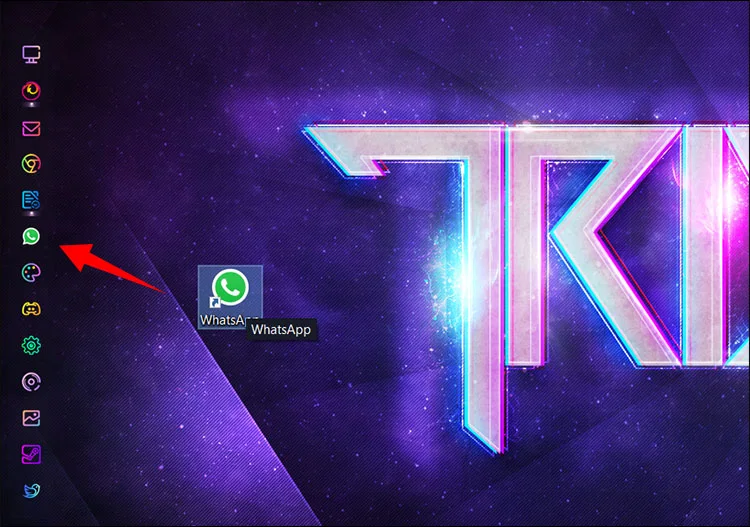من خلال تجربتي، أستطيع أن أؤكد لكم أن واجهة سطح المكتب الفوضوية والملفات المُبعثرة في كل مكان تتسبب غالباً في تشتيت الذهن وعدم القدرة على التركيز فيما ينبغي فعله ومتى ستبدأ فيه أو ستنتهي منه. حينها، ستهرب مسرعاً من أمام الكمبيوتر ولا تعود إلا وأنت في كامل تركيزك على ما يتوجب عليك فعله حتى لا تتوه أو تحتار مرة ثانية. هذا الأمر يحدث لنا جميعاً. ولكن عندما تواجهك هذه المشكلة مرات متتالية كل يوم، سيقول لك حدسك أن هناك شيء غير صحيح، وبالتأكيد هذا الشيء قد يكون "التغيير".
بعضنا في الحياة لا يُفضل عامل التغيير، تماماً مثل كرهنا لعامل الإنتظار والمماطلة. فالبعض يحب أن يرى كل شيء ثابت في مكانه وعلى حالته الأصلية. إلا أن هذا الجمود قد يتسبب أحياناً للمرء في الاكتئاب والملل وعدم التركيز . لذلك، تغيير النمط وكسر الحواجز قد يكون هو كل ما يلزمك. لذا، حتى لا نطيل عليكم أكثر، تعالوا بنا لتغيير الجمود الذي اعتدنا عليه مع نظام ويندوز 10، وتجربة نمط مختلف. يمكنك أيضاً تجربة نظام Windows 10X الآن.

بعضنا في الحياة لا يُفضل عامل التغيير، تماماً مثل كرهنا لعامل الإنتظار والمماطلة. فالبعض يحب أن يرى كل شيء ثابت في مكانه وعلى حالته الأصلية. إلا أن هذا الجمود قد يتسبب أحياناً للمرء في الاكتئاب والملل وعدم التركيز . لذلك، تغيير النمط وكسر الحواجز قد يكون هو كل ما يلزمك. لذا، حتى لا نطيل عليكم أكثر، تعالوا بنا لتغيير الجمود الذي اعتدنا عليه مع نظام ويندوز 10، وتجربة نمط مختلف. يمكنك أيضاً تجربة نظام Windows 10X الآن.

ما هي الخطوة الأولى ؟
الموضوع بسيط جداً ولا يتطلب سوى عدة دقائق، فقط حاول تنفيذ الخطوات كما هو موضح حتى لا تواجه مشكلة. وإذا واجهت أي مشكلة في تنزيل الملفات أو التثبيت أتركها في التعليقات. سنحتاج لتنزيل مجموعة من الملفات، قبل أن تفعل أي شيء جديد في نظام الويندوز حاول تنظيف السلة بعد التأكد من عدم احتياج أي شيء ضروري منها، إزالة البرامج التي لم تعد في حاجة إليها لتسريع النظام قدر الإمكان، ترتيب الملفات والمجلدات على أقراص التخزين. وهذا مجرد إجراء روتيني، يمكنك تخطي هذه الخطوة.
الأمر لا يتطلب إلا "كمبيوتر"، بمعنى أي معالج مركزي وأي سعة من الرامات وبالتأكيد نظام ويندوز 10. لنبدأ سوياً:

من على يمين الصفحة، ستجد تحت أيقونة التحميل والحجم الكلي لها 159KB، بعد التنزيل على الكمبيوتر، اذهب لمسار تحميلات البرامج "Programs" ثم باشر بتثبيت الأداة. لا تحاول تغيير أي شيء، في نهاية التثبيت سيتطلب البرنامج عمل إعادة تشغيل للكمبيوتر، هذا هو "الريستارت" الوحيد الذي نحتاجه، وافق على الأمر ثم تعالى بنا لنستكمل.
1- تحميل باتش UltraUXThemePatcher

من على يمين الصفحة، ستجد تحت أيقونة التحميل والحجم الكلي لها 159KB، بعد التنزيل على الكمبيوتر، اذهب لمسار تحميلات البرامج "Programs" ثم باشر بتثبيت الأداة. لا تحاول تغيير أي شيء، في نهاية التثبيت سيتطلب البرنامج عمل إعادة تشغيل للكمبيوتر، هذا هو "الريستارت" الوحيد الذي نحتاجه، وافق على الأمر ثم تعالى بنا لنستكمل.
2- قم بتحميل ملفات الثيم المطلوبة

قم بالذهاب إلى موقع Deviantart واصنع لنفسك حساب مجاناً إن لم يكن لديك واحد بالفعل. إذا كنت لا تريد التنزيل من الموقع، ستجد روابط مباشرة خلال الشرح.
- تحميل الثيم الآتي: Paranoid Android Windows 10 Themes أو مباشرة من هذا الرابط
- تحميل حزم الأيقونات التالية: Sweet Paranoia Icon Theme أو مباشرة من هذا الرابط
- تحميل المستكشف من أسفل الصفحة: OldNewExplorer 1.1.9 أو مباشرة من هذا الرابط
- تحميل قائمة Start : انقر على Downlod أسفل الصفحة startisback أو مباشرة من هذا الرابط
- تحميل خلفية سطح المكتب: Wallpaper ~ Tristam أو مباشرة من هنا الرابط
- تحميل رصيف Nexus Dock المجاني: Winstep Nexus 20.10 أو مباشرة من هذا الرابط
- تحميل أيقونات الرصيف: The Best Theme Dock Backup
إذا واجهت مشكلة في تحميل أي من الملفات السابقة، اخبرنا في التعليقات وسنرفعها مرة أخرى.

قم بفك الضغط عن ملف الثيم Paranoid Android Windows 10 Themes، وبداخله ستجد مجلد Windows 10 Theme ثم فتح مجلد Pure Dark ونسخ جميع المحتويات المتواجدة بداخله.
ثم توجه إلى قطاع C المثبت عليه نظام الويندوز، ثم افتح مجلد Windows، ثم ابحث عن ملف بمسمى Resources – ربما تجده مباشرة في مجلد ويندوز أو بداخل مجلد Containers. بمجرد العثور عليه، ستجد بداخله مجلد Themes الصق جميع المحتويات المنسوخة بداخله. ثم اغلق المجلدات.

انقر على سطح المكتب بزر الفأرة الأيمن "كليك يمين" واختار من القائمة Personalize ومن النافذة الجديدة اختار Themes ثم انقر على ثيم nebula. – ربما تلاحظ اختلاف طفيف في وضع الويندوز، ولكن لا تحكم على أي شيء الآن.

الآن توجه إلى الملف المضغوط الخاص بالأيقونات باسم " Sweet Paranoia Icon Theme" وفك الضغط عنه. وبداخله ستجد ملف بمسمى iPack، ستجد بداخلة أيقونة بتنسيق remove.- عدل على اسم هذه الأيقونة واحذف كلمة "Remove" من الاسم ووافق على التغيير، ثم عمل Refresh حتى تصبح بنفس الشكل الموجود في الصورة السابقة. هكذا يمكننا تثبيت حزم الأيقونات الجديدة.

الآن، انقر فوق الأيقونة مرتين وباشر بتثبيتها. ملحوظة: وافق على عمل Restore Point وانتظر تماماً حتى يتم الانتهاء من التثبيت، وفي حالة أن طلب منك عمل إعادة تشغيل للجهاز، وافق على الأمر بعمل Reboot، ثم عد لنا مرة ثانية. ملحوظة: قد يستغرق التثبيت عدة دقائق (لا تقلق) إذا تأخر التثبيت لأكثر من 7 إلى 10 دقائق، حاول تحريك مؤشر الماوس في أي اتجاه.

قم بفك الضغط عن ملف OldNewExplorer 1.1.9، ومن داخله ابدأ بتثبيت الملف وحدد الخيارات كما هي في الصورة السابقة، وبعد التثبيت انقر على Close.

توجه إلى ملف startisback واختار الخيار الثاني "install for every one" وانتظر لحظات… لا تغلق النافذة بعد الانتهاء، من على يسار النافذة انقر على Configure StartlsBack now ومن النافذة الجديدة اختار القائمة الداكنة كما بالصورة، ثم انقر على Apply، فقط وانتقل إلى التبويب الثالث "Switching".

قم بتقليل العدد الموجود بالصورة إلى 0 ثم انقر على Apply وانتقل إلى التبويب الأول "Start Menu"

قم بتقليل العدد الموجود في الصورة إلى 0 ثم انقر على Apply ثم Ok.
ثبت خلفية سطح المكتب : Wallpaper ~ Tristam التي قمت بتحميلها.

قم بتثبيت رصيف Winstep Nexus 20.10 وبعد الانتهاء من تثبيته لا تحاول فتحه، ازل علامة صح من المربع أمام Launch Nexus.

توجه إلى المجلد الخاص بمسار الأيقونات Sweet Paranoia Icon Theme ومن داخله افتح مجلد "dock" ثم انسخ الملف المتواجد بالداخل "paranoid 2.0" ، ثم اذهب إلى مسار Documents ثم افتح مجلد Winstep ثم افتح مجلد NeXuS ثم افتح مجلد Background وهنا الصق paste ملف Paranoid 2.0.

مرة ثانية عد إلى مجلد Sweet Paranoia Icon Theme ومن داخله قم بعمل Copy لمجلد Candy-icons، ثم اذهب إلى قطاع C واتركه هناك بعمل Paste.

فك الضغط عن ملف The Best Theme Dock Backup ثم افتح برنامج Nexus من على سطح المكتب، ثم اختار من الأعلى تبويب Advanced، ثم اختار من الأسفل Restore وابحث عن ملف Dock Backup الذي قمنا بفك الضغط عنه للتو، وبعد العثور عليه ثم بفتحه ثم انقر على Apply ثم Ok.

انقر على سطح المكتب بزر الفأرة الأيمن "كليك يمين" ثم View ثم الغي تفعيل show desktop icons. افتح أداة Nexus من شريط المهام بجانب علامة الساعة والتاريخ أو من خلال النقر على الترس الأخضر في منتصف الرصيف الجديد. ثم افتح تبويب Position واختار Left.


3- تثبيت الثيم

قم بفك الضغط عن ملف الثيم Paranoid Android Windows 10 Themes، وبداخله ستجد مجلد Windows 10 Theme ثم فتح مجلد Pure Dark ونسخ جميع المحتويات المتواجدة بداخله.
ثم توجه إلى قطاع C المثبت عليه نظام الويندوز، ثم افتح مجلد Windows، ثم ابحث عن ملف بمسمى Resources – ربما تجده مباشرة في مجلد ويندوز أو بداخل مجلد Containers. بمجرد العثور عليه، ستجد بداخله مجلد Themes الصق جميع المحتويات المنسوخة بداخله. ثم اغلق المجلدات.
4-تفعيل الثيم

انقر على سطح المكتب بزر الفأرة الأيمن "كليك يمين" واختار من القائمة Personalize ومن النافذة الجديدة اختار Themes ثم انقر على ثيم nebula. – ربما تلاحظ اختلاف طفيف في وضع الويندوز، ولكن لا تحكم على أي شيء الآن.
5- تثبيت حزم الأيقونات

الآن توجه إلى الملف المضغوط الخاص بالأيقونات باسم " Sweet Paranoia Icon Theme" وفك الضغط عنه. وبداخله ستجد ملف بمسمى iPack، ستجد بداخلة أيقونة بتنسيق remove.- عدل على اسم هذه الأيقونة واحذف كلمة "Remove" من الاسم ووافق على التغيير، ثم عمل Refresh حتى تصبح بنفس الشكل الموجود في الصورة السابقة. هكذا يمكننا تثبيت حزم الأيقونات الجديدة.

الآن، انقر فوق الأيقونة مرتين وباشر بتثبيتها. ملحوظة: وافق على عمل Restore Point وانتظر تماماً حتى يتم الانتهاء من التثبيت، وفي حالة أن طلب منك عمل إعادة تشغيل للجهاز، وافق على الأمر بعمل Reboot، ثم عد لنا مرة ثانية. ملحوظة: قد يستغرق التثبيت عدة دقائق (لا تقلق) إذا تأخر التثبيت لأكثر من 7 إلى 10 دقائق، حاول تحريك مؤشر الماوس في أي اتجاه.
6- تثبيت OldNewExplorer

قم بفك الضغط عن ملف OldNewExplorer 1.1.9، ومن داخله ابدأ بتثبيت الملف وحدد الخيارات كما هي في الصورة السابقة، وبعد التثبيت انقر على Close.
7- تثبيت قائمة Start الجديدة

توجه إلى ملف startisback واختار الخيار الثاني "install for every one" وانتظر لحظات… لا تغلق النافذة بعد الانتهاء، من على يسار النافذة انقر على Configure StartlsBack now ومن النافذة الجديدة اختار القائمة الداكنة كما بالصورة، ثم انقر على Apply، فقط وانتقل إلى التبويب الثالث "Switching".

قم بتقليل العدد الموجود بالصورة إلى 0 ثم انقر على Apply وانتقل إلى التبويب الأول "Start Menu"

قم بتقليل العدد الموجود في الصورة إلى 0 ثم انقر على Apply ثم Ok.
8- إضافة الخلفية
ثبت خلفية سطح المكتب : Wallpaper ~ Tristam التي قمت بتحميلها.
9- تثبيت رصيف Nexus

قم بتثبيت رصيف Winstep Nexus 20.10 وبعد الانتهاء من تثبيته لا تحاول فتحه، ازل علامة صح من المربع أمام Launch Nexus.
10- إضافة الأيقونات المخصصة بالرصيف

توجه إلى المجلد الخاص بمسار الأيقونات Sweet Paranoia Icon Theme ومن داخله افتح مجلد "dock" ثم انسخ الملف المتواجد بالداخل "paranoid 2.0" ، ثم اذهب إلى مسار Documents ثم افتح مجلد Winstep ثم افتح مجلد NeXuS ثم افتح مجلد Background وهنا الصق paste ملف Paranoid 2.0.

مرة ثانية عد إلى مجلد Sweet Paranoia Icon Theme ومن داخله قم بعمل Copy لمجلد Candy-icons، ثم اذهب إلى قطاع C واتركه هناك بعمل Paste.
11- فتح الرصيف

فك الضغط عن ملف The Best Theme Dock Backup ثم افتح برنامج Nexus من على سطح المكتب، ثم اختار من الأعلى تبويب Advanced، ثم اختار من الأسفل Restore وابحث عن ملف Dock Backup الذي قمنا بفك الضغط عنه للتو، وبعد العثور عليه ثم بفتحه ثم انقر على Apply ثم Ok.
12- تعديل مركز رصيف الأيقونات

انقر على سطح المكتب بزر الفأرة الأيمن "كليك يمين" ثم View ثم الغي تفعيل show desktop icons. افتح أداة Nexus من شريط المهام بجانب علامة الساعة والتاريخ أو من خلال النقر على الترس الأخضر في منتصف الرصيف الجديد. ثم افتح تبويب Position واختار Left.


تقريباً هذا هو كل شيء
إذا أردت إضافة أي أيقونة لرصيف NeXuS Dock، يمكنك ذلك بسهولة شديدة - فقط اظهر أيقونات سطح المكتب أو افتح قائمة Start ثم اسحب أيقونة البرنامج لسطح المكتب، ثم اسبحها لداخل رصيف NeXuS Dock. الآن، انقر على هذه الأيقونة كليك يمين، واختار الخيار الأول "Dock Entry Properties" ثم اختار Change Icon، ثم اختار مسار حزمة الأيقونات التي قمنا بتحميلها سابقاً (Sweet Paranoia Icon Theme) ثم افتح مجلد Candy-icons ثم مجلد Windows icons وابحث عن أيقونة البرنامج المناسبة:
بمجرد أن تجد أيقونة البرنامج المناسبة، انقر عليها ثم انقر Ok ثم وافق وسيتم تغيير الأيقونة. إذا أردت حذف أيقونة من الرصيف، انقر عليها كليك يمين ثم Remove from dock. هذا هو كل شيء، لقد انتهينا. يمكنك تغيير خلفية سطح المكتب إن أردت، فقط أردنا التوفيق في خلفية تناسب
الثيم الجديد. نتمنى أن يعجبكم الثيم الجديد، في انتظار رأيكم وسماع أي
استفسارات واجهتكم.